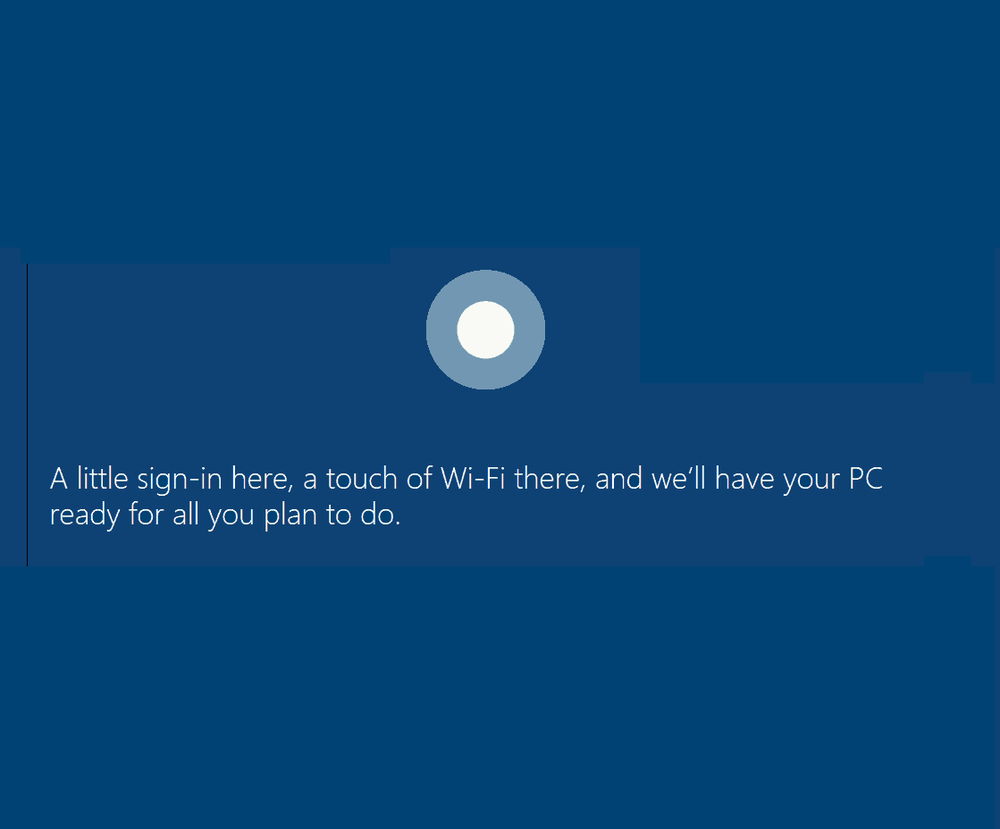Comment configurer une adresse de réponse pour Gmail, Hotmail et Outlook

 Avez-vous déjà reçu un courrier électronique au travail, puis lorsque vous y répondez, la «réponse» est adressée à une personne autre que celle qui vous a envoyé le courrier électronique? Cette confusion est arrivée à moi récemment. J'ai répondu au courrier électronique de mon responsable, qui l'a envoyé à son assistant administratif. Il s’avère qu’il s’agit d’une pratique très courante dans de nombreux lieux de travail utilisant Microsoft Exchange Server, mais vous pouvez également le faire chez vous! Voyons comment peaufiner notre ego et configurer notre adresse de réponse de type «secrétaire» à l'aide des applications de messagerie les plus standard.!
Avez-vous déjà reçu un courrier électronique au travail, puis lorsque vous y répondez, la «réponse» est adressée à une personne autre que celle qui vous a envoyé le courrier électronique? Cette confusion est arrivée à moi récemment. J'ai répondu au courrier électronique de mon responsable, qui l'a envoyé à son assistant administratif. Il s’avère qu’il s’agit d’une pratique très courante dans de nombreux lieux de travail utilisant Microsoft Exchange Server, mais vous pouvez également le faire chez vous! Voyons comment peaufiner notre ego et configurer notre adresse de réponse de type «secrétaire» à l'aide des applications de messagerie les plus standard.!Au cas où vous ne l'auriez pas vu auparavant, voici ce que cela fait. Lorsque vous configurez une adresse e-mail de réponse, il semblera que tous les e-mails proviennent de l'expéditeur d'origine. Le truc c'est que quand les gens Cliquez sur Répondre, au lieu de renvoyer le message à l'expéditeur, il est envoyé à un adresse désignée différente.
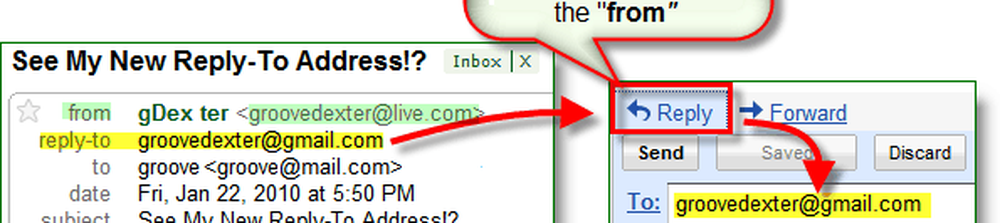
Dans l'infrastructure d'un serveur Exchange, les fonctionnalités sont beaucoup plus nombreuses, mais nous pouvons toujours en couvrir les bases sans en avoir une. Ci-dessous, nous verrons comment configurer cela à l'aide de Gmail, Live / Hotmail et Outlook. Commençons.
Modifier l'e-mail de réponse pour votre compte Gmail et votre compte Google Apps
1. Connectez-vous à votre Gmail ou Google Apps compte et Cliquez sur Réglages.
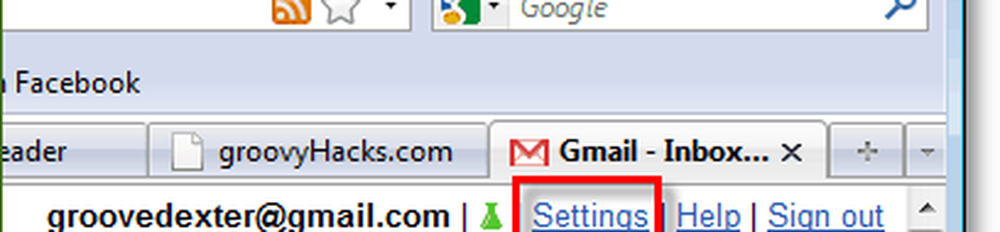
2. Cliquez sur Comptes et importation puis Cliquez sur modifier les informations.
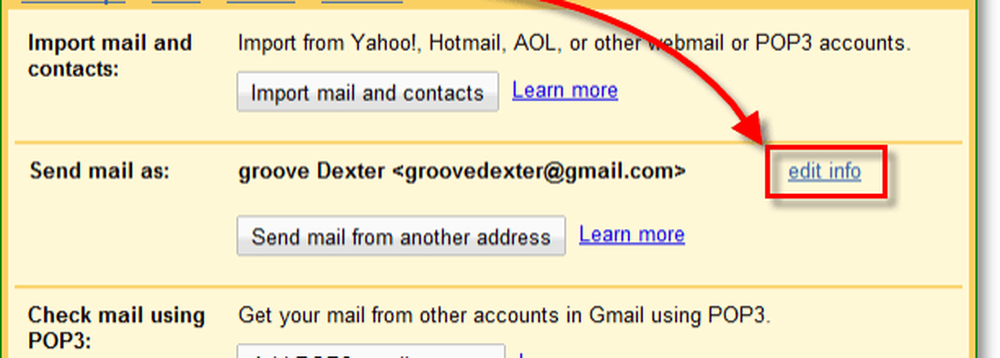
3. Dans la fenêtre pop-up, Cliquez sur Spécifiez une autre adresse de réponse. Puis dans la case qui apparaît Type dans le adresse e-mail à laquelle vous souhaitez recevoir des réponses aller automatiquement. Cliquez sur Sauvegarder les modifications lorsque vous avez terminé.
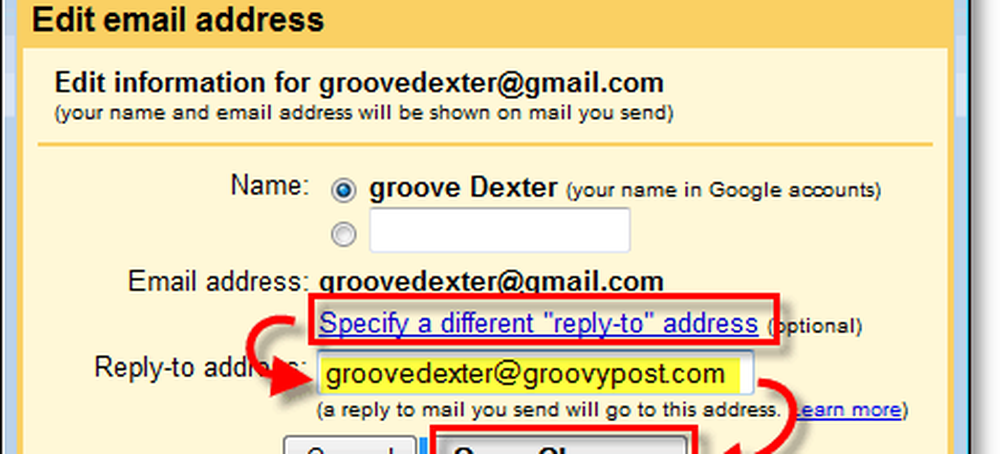
C'est tout ce qu'il y a à faire pour le courrier Google!
Modifier votre adresse de réponse pour Microsoft Live et Hotmail
1. Connectez-vous à votre compte Hotmail ou Windows Live et Cliquez sur Les options puis Sélectionner Plus d'options.

2. Sous Personnaliser votre courrier Cliquez sur Répondre à l'adresse.

3. Vérifier Autre adresse, et Type dans le différent adresse e-mail à laquelle vous souhaitez que les réponses soient automatiquement envoyées. N'oublie pas de Cliquez sur sauvegarder!

Cela couvre le courrier Microsoft!
Modifier l'adresse de réponse dans Microsoft Outlook 2010 et 2007
1. Dans Microsoft Outlook, Créer une nouveau courriel et Cliquez sur Les options, Réponses directes à.

2. Case à cocher Envoyer les réponses à: et Type dans le Répondre à l'adresse et Cliquez sur Fermer.

Malheureusement, seuls Outlook 2007 et 2010 vous permettent de configurer l’adresse de réponse au cas par cas, mais c’est toujours un truc épatant, quel que soit le client / service de messagerie que vous utilisez..